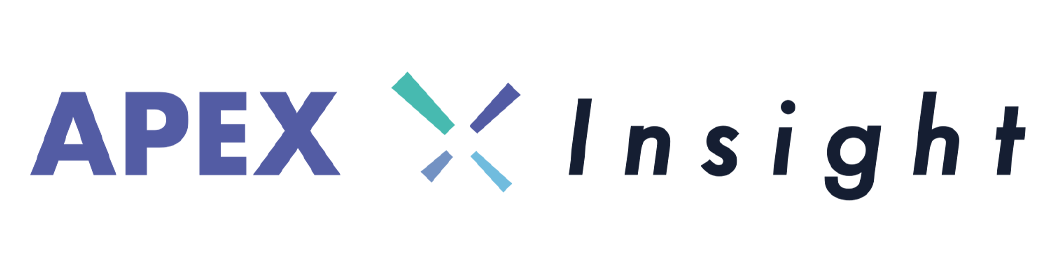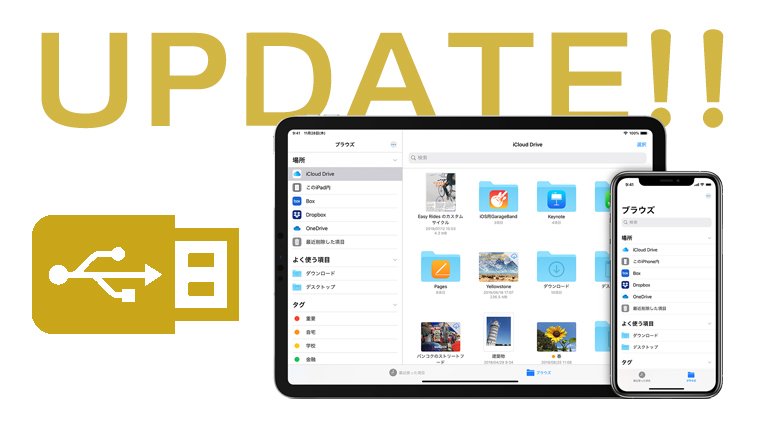iPadの操作範囲を制限する方法 展示品でのいたずら防止に
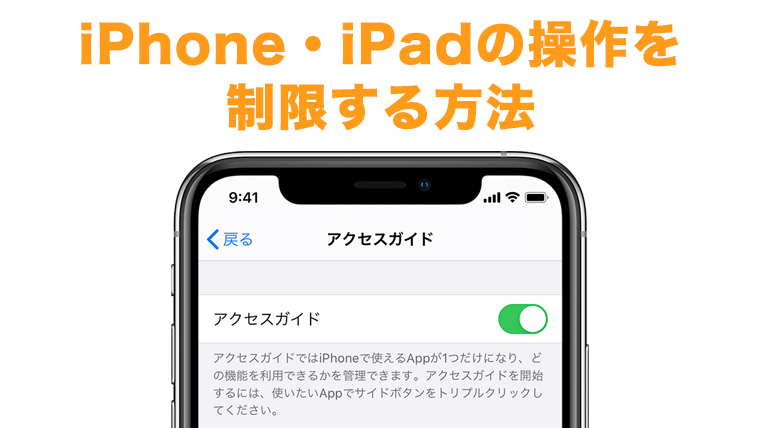
展示会などで、お客さんにiPadを触ってもらう機会などありませんでしょうか。
iPadをフォトフレームのように使ったり、展示用に作成したアプリケーションを触ってほしいといった場合です。
ときには小さい子供がいじりたおして、普段はみせたくない画面を表示させられたり、勝手にアプリをインストールされてしまったりなど、展示品としては自由に触ってほしいけれど、ある程度操作範囲に制限を設けたいという場合に便利な方法をご紹介いたします。iPadだけでなく、iPhoneやiPodでも可能です。
まず、iPadで設定画面を開きます。
設定画面から「アクセシビリティ」→「アクセスガイド」→アクセスガイドをオン


アクセスガイドの説明として、使いたいアプリでトップボタン(スリープボタン)をトリプルクリックとあります。※iPad Pro 第3世代の場合
ホームボタン がついてるiPadの場合はホームボタンをトリプルクリックします。
操作を制限したいアプリを開いた状態でトップボタン(スリープボタン)をトリプルクリックすると、アクセスガイドが立ち上がります。今回は地図アプリで検証してみます。

左上からキャンセル、右上に開始、左下にはオプションのボタンがあります。

操作を許可する項目はスイッチをオンにします。上の画像の場合は、基本的な動作、キーボード、タッチ操作は可能にしますが、ホームボタンやトップの物理スイッチなどは操作ができなくなります。なので、このアプリ以外の操作はできなくなります。

また、操作範囲を指定した部分だけにしたい場合は、この設定画面上で枠組を作って範囲指定することができます。

この画像の場合は、灰色の円になっている部分は操作できなくなります。円で囲むとありますが、四角く囲むこともできます。

「開始」を押すと、パスコード設定をして準備完了です。
アクセスガイドを解除したい場合は、またトップボタン(スリープボタン)をトリプルクリックして、設定したパスコードを入力すれば解除することができます。
なお、職場や学校などでiPadを複数人に貸し出して使用したい場合のセキュリティ対策や管理を一括で行うMDMというものがあります。当社ではお客様のご用件にあわせてMDMを代行できるサービスもやっております。詳しくは下記記事からご確認下さいませ。